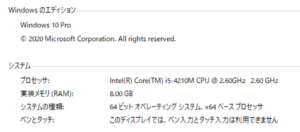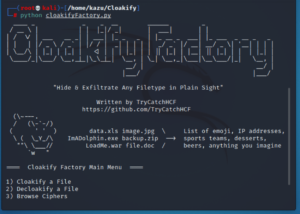Kali Linux 2021.1でCloakifyFacoryを使用しデータを隠蔽する
スポンサーリンク
Kali Linux 2021.1でCloakifyを使用しデータを隠蔽してみます。
CloakifyFacory(https://github.com/TryCatchHCF/Cloakify)は、データを元の形で隠したり、復元したりすることができます。ハッカーは通常、機密情報を盗むために活動しています。主にデータの流出が目的となっています。流出したデータは、元の形式でデータをエクスポートするか、ステガノグラフィなどの異なる技術を使用して形式を変更します。このツールを使えばそれが可能になります。
なお、サイバーセキュリティ対策や情報セキュリティ教育が目的でツールを利用しますので、悪用・違法行為が目的はございません。ツールを利用することで発生したトラブルや損失、損害(ウイルス感染など)に対して、一切責任を負いません。
■PC環境
Windows 10 Pro
VirtualBox6.1
Kali Linux 2021.1(Debian (64-bit))
■Kali Linuxを起動する
クリックすると、Kali Linuxが起動します。起動後、ログイン画面が表示されますのでユーザIDとパスワードを入力し「Log in」ボタンをクリックします。
クリックすると、Kali Linuxにログインすることができました。
ログイン後、上部メニューになる「ターミナルエミュレーター」をクリックし、ターミナルを起動します。
$sudo su
起動後、上記のコマンドを入力し、Enterキーを押します。スーパーユーザ(root)権限に切り替えます。
■CloakifyFacoryのインストール
#git clone https://github.com/TryCatchHCF/Cloakify.git
切り替えた後に、上記のコマンドを入力し、Enterキーを押します。リポジトリをクローンします。
cloning into 'Cloakify' ... remote: Enumerating objects: 431, done. remote: Total 431 (delta 0), reused 0 (delta 0), pack-reused 431 Receiving objects: 100% (431/431), 18.28 MiB 3.33 MiB/s, done. Resolving deltas: 100% (218/218), done.
#cd Cloakify
クローン後、上記のコマンドを入力し、Enterキーを押します。「Cloakify」ディレクトリに移動します。
#chmod +x *.py
移動後、上記のコマンドを入力し、Enterキーを押します。ユーザーに実行権限を与えます。
■CloakifyFacoryのインストール確認
#python cloakifyFactory.py
その後、上記のコマンドを入力し、Enterキーを押します。CloakifyFacoryを起動してみます。
Enterキーを押すと、「CloakifyFacory」と表示され、メニューが表示されます。これでインストールの確認は完了です。
■データをノイズなしで隠す
インストール後、CloakifyFacoryを使用し、データをノイズなしで隠してみます。
その前に、事前にノイズなしで隠すためのファイルを用意します。今回はセキュリティ教育のために仮で用意したユーザー名とパスワードのリストを用意しました。リスト(test_list.txt)はtxt形式のテキストファイルで保存しています。
ノイズなしで隠すためのファイルを用意した後は、「CloakifyFacory Main Menu」から「Cloakify a File」を選択するために「Selection:」に「1」を入力しEnterキーを押します。
Enterキーを押すと、「Enter filename to cloak(遮蔽するファイル名を入力):」と表示されますので、ノイズなしで隠すためのファイルが置かれている場所とファイル名を指定します。指定後、Enterキーを押します。
Enterキーを押すと、「Save cloaked data to filename(隠蔽されたデータをファイル名に保存)」と表示されますので、データを隠して保存する出力ファイルの名前を指定します。指定後、Enterキーを押します。
Enterキーを押すと、「Ciphers:」と表示され、番号が割り振られたリストが表示されます。このリストの中からデータを隠すために使用する必要な暗号を選択します。
今回は「6」番の「PokemonGo」を選択してみますので、「Enter cipher」に「6」と入力しEnterキーを押します。
Enterキーを押すと、「Add noise to cloaked file?(隠蔽されたファイルにノイズを加える?)」と質問されますので、今回はノイズなしなので「n」と入力し、Enterキーを押します。Enterキーを押すと「!!! Well that didn't go well. Verify that your cipher is in the 'ciphers/" su bdirectory.」と表示され、データを隠すことができませんでした。
なので、「5」の「emoji」を選択し、ノイズなしで再度、データを隠してみます。「Add noise to cloaked file?(隠蔽されたファイルにノイズを加える?)」でEnterキーを押すと、「Creating cloaked file using cipher(暗号を利用した暗号化ファイルの作成)」と「Cloaked file saved to(隠蔽されたファイルの保存先)」が表示されます。
これが表示されれば、データを隠すことが完了となります。
完了後、「Preview cloaked file?(隠蔽されたファイルをプレビューしますか?)」と質問されますので、隠すことがデータを確認することができます。今回は「y」と入力し、Enterキーをします。
Enterキーを押すと、今回仮で用意したユーザー名とパスワードのリストが、絵文字として変換されデータを隠すことができたことを確認できました。
なお、隠蔽されたファイルは、今回インストールしたCloakifyFacoryの「Cloakify」内に保存されされています。